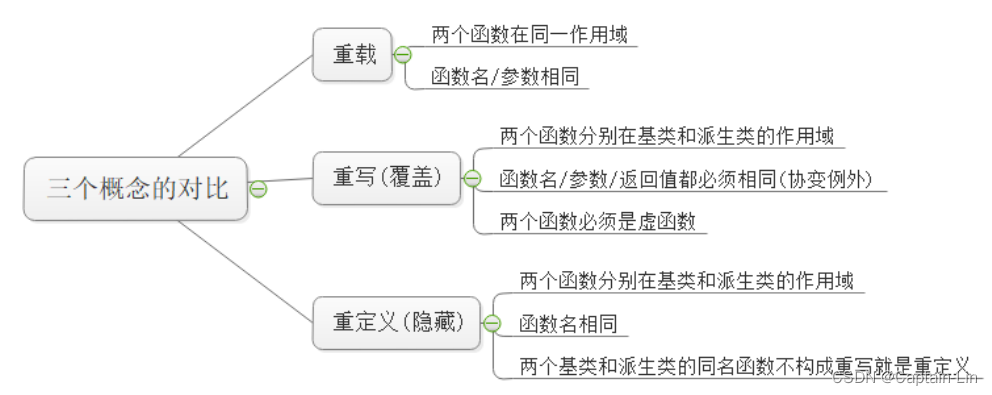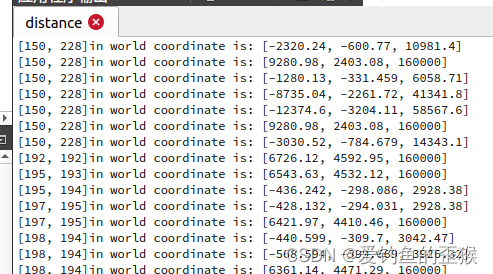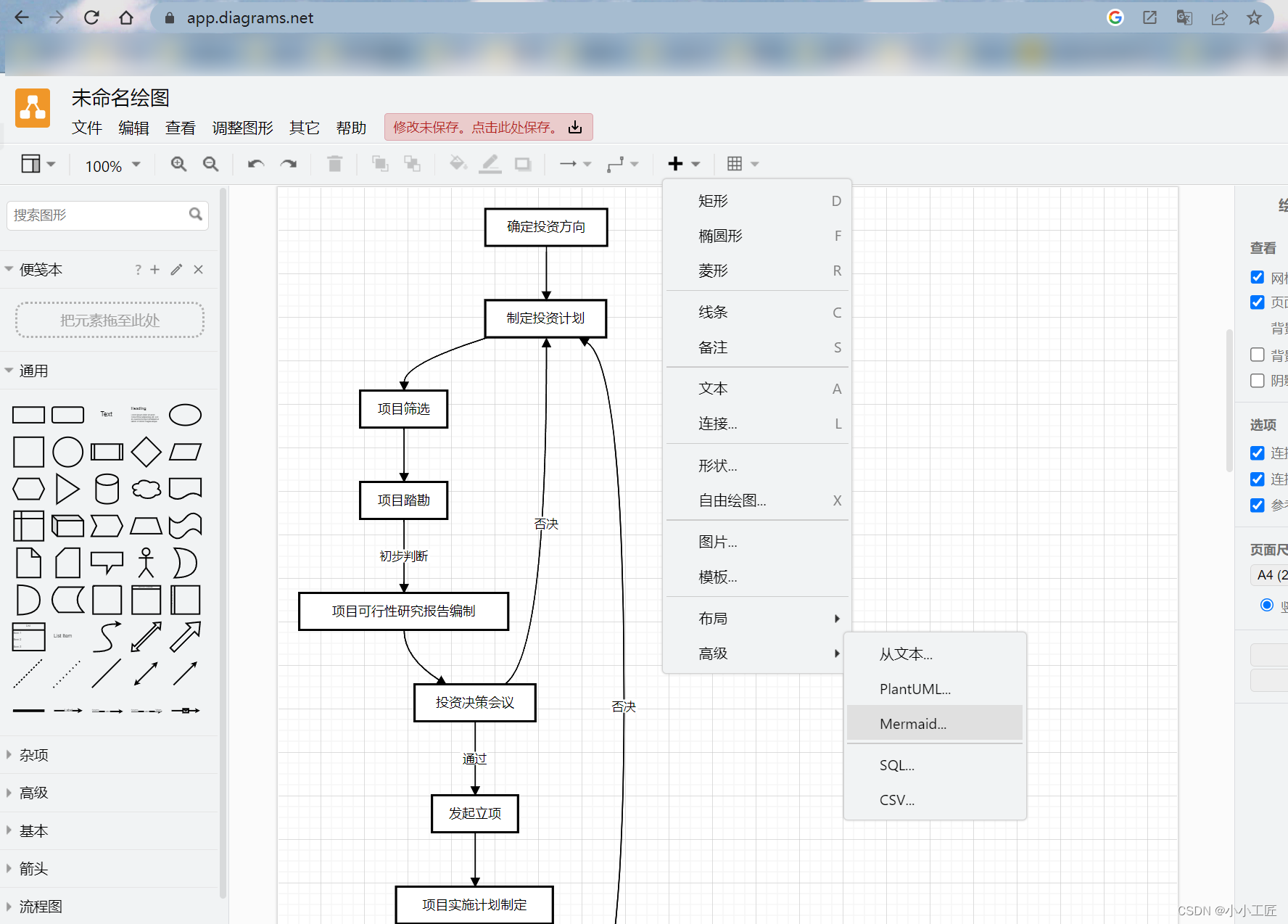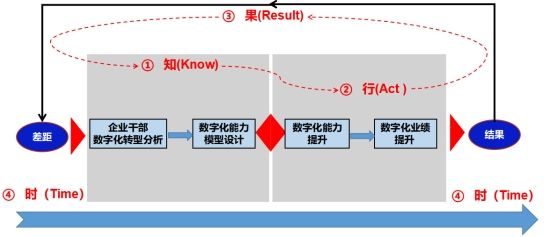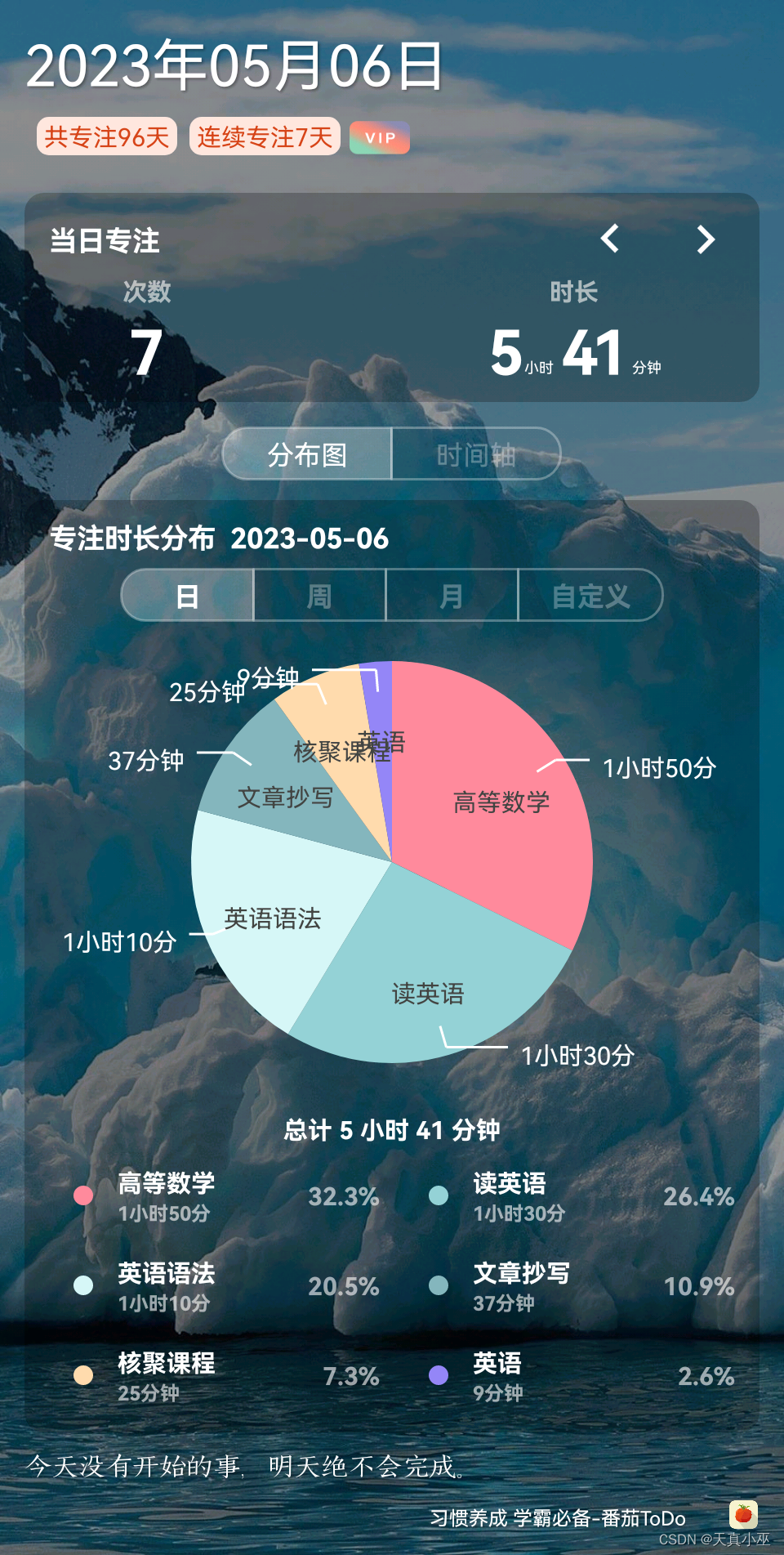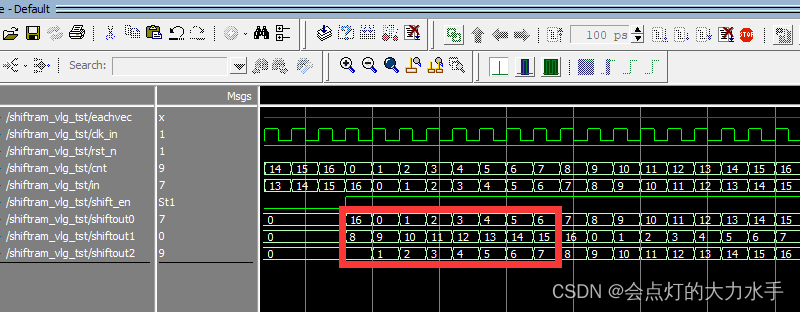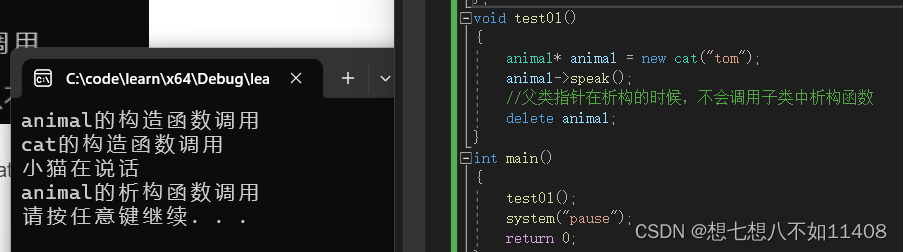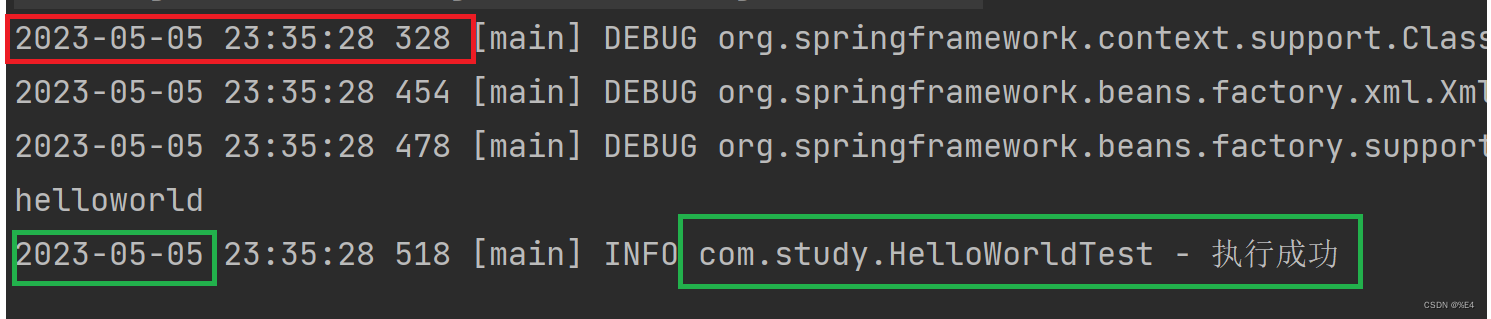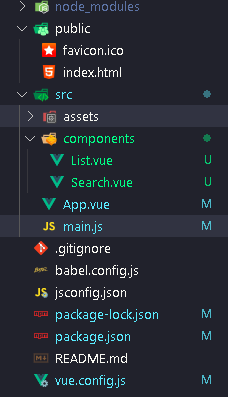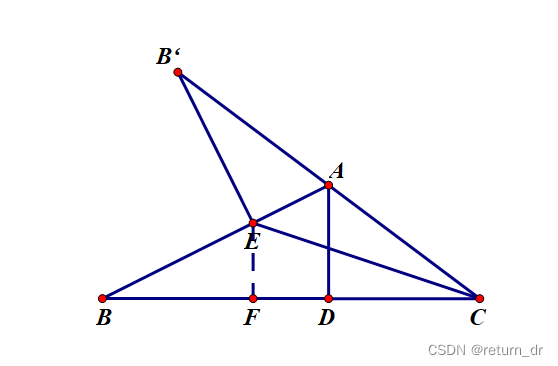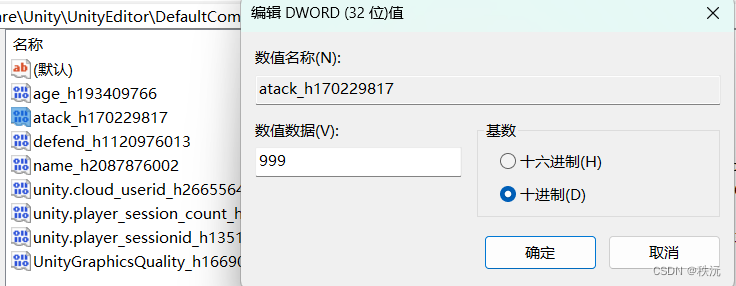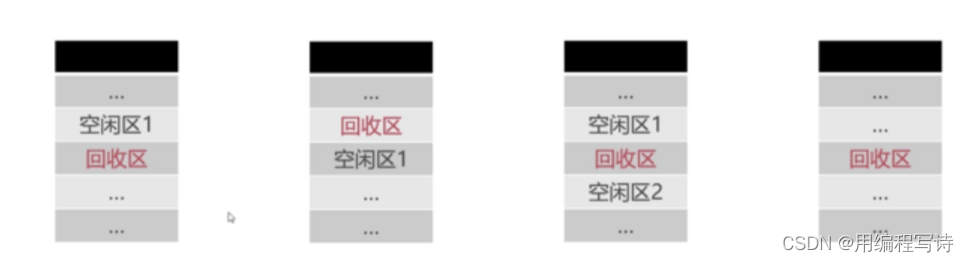flac格式怎么转换mp3格式?什么是flac格式呢?通常来说,flac是一种无损音频压缩编码。flac格式主要特点就是无损压缩。对于flac格式而言,与其他有损压缩编码不同,比如与aac、mp3等相较而言,flac对原有的音频信息不会破坏,并且可以将音乐光盘音质进行有效还原。同时,flac与MP3不同,MP3是有损音频压缩编码,但FLAC是无损压缩,也就是说音频以FLAC编码压缩后不会丢失任何信息,将FLAC文件还原为WAV文件后,与压缩前的WAV文件内容相同。实际上,各类音频格式都有各自的特点。很多时候,我们需要将不同格式的音频进行相互转换,从而满足音频文件的有效使用。
那么,如何将flac格式的音频快速转换为mp3格式呢?我们需要及时学习一些转换方法,确保文件转换的有效转换。接下来,我为大家介绍几种高效、快捷的转换方法,以供大家参考与学习。
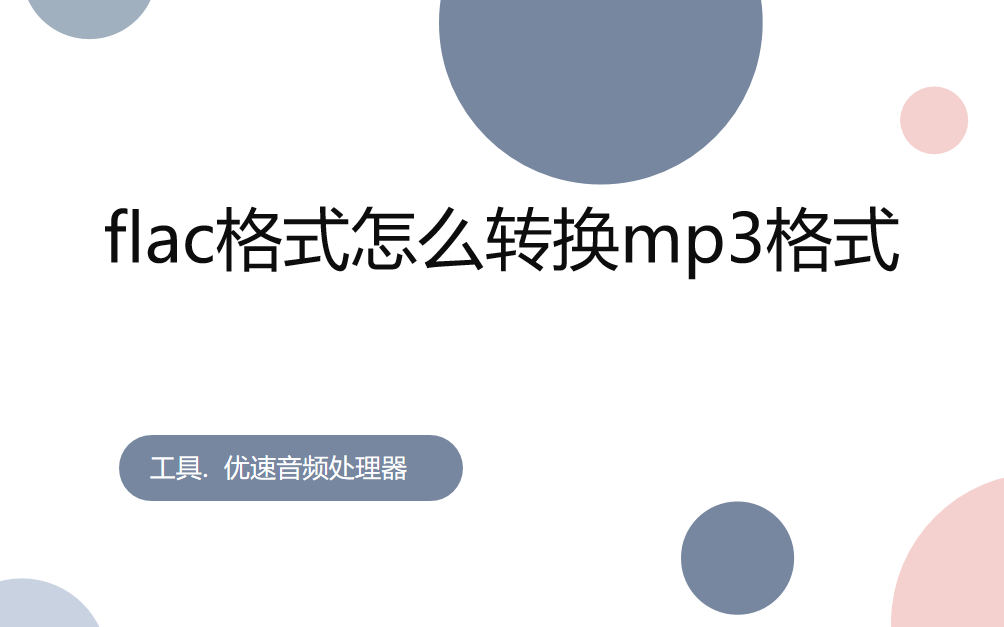
方法一:优速音频处理器转换
这次使用的是一个专业的音频处理软件,这个软件的最新版有6个功能,其中就包含格式转换的操作,支持的音频格式种类基本包含我们平时能简单的,自然也可以将flac转换成MP3,请看详细步骤。
软件工具下载地址:https://download.yososoft.com/YSAudio/YSAudio_TTY.exe
步骤1、在电脑上下载并安装“优速音频处理器”,打开软件。我们可以看到左侧栏目中的多种功能选项,我们点击今天要使用到的“格式转换”功能,这里支持的音频格式种类也是比较多的。
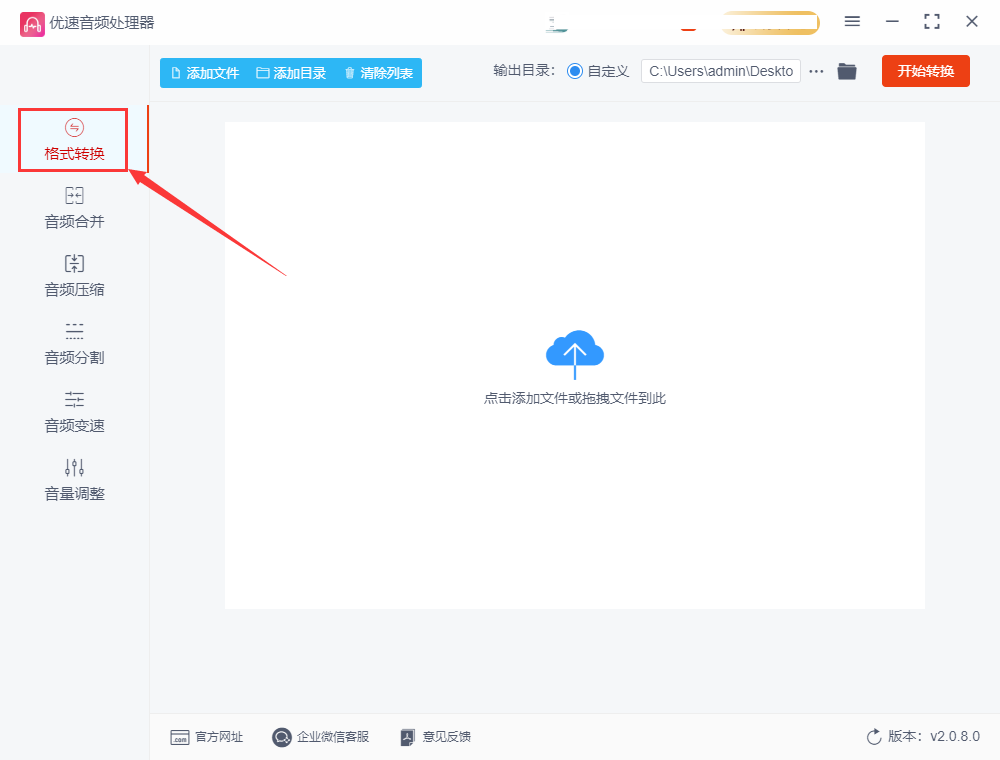
步骤2、点击软件左上角的“添加文件”,按钮,将需要转换成哼mp3格式的flac音频文件添加到软件中,此处可以批量转换,以提高转换效率。
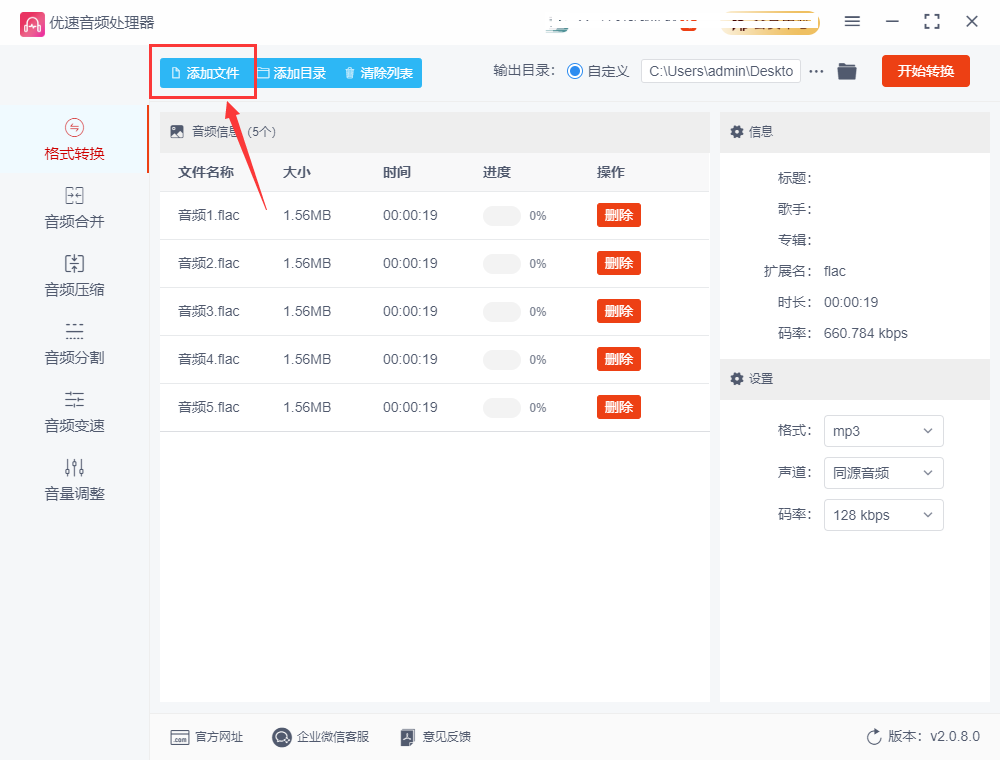
步骤3、先设置转你换后的格式,在下拉框中选择“mp3”;并在上方设置一下输出目录文件夹,用来保存等会转换成的mp3音频文件。

步骤4、设置完毕后,我们点击【开始转换】红色按钮,启动音频格式转换程序,转换结束后,软件会自动打开输出文件夹,方便我们查看转换成的mp3音频。
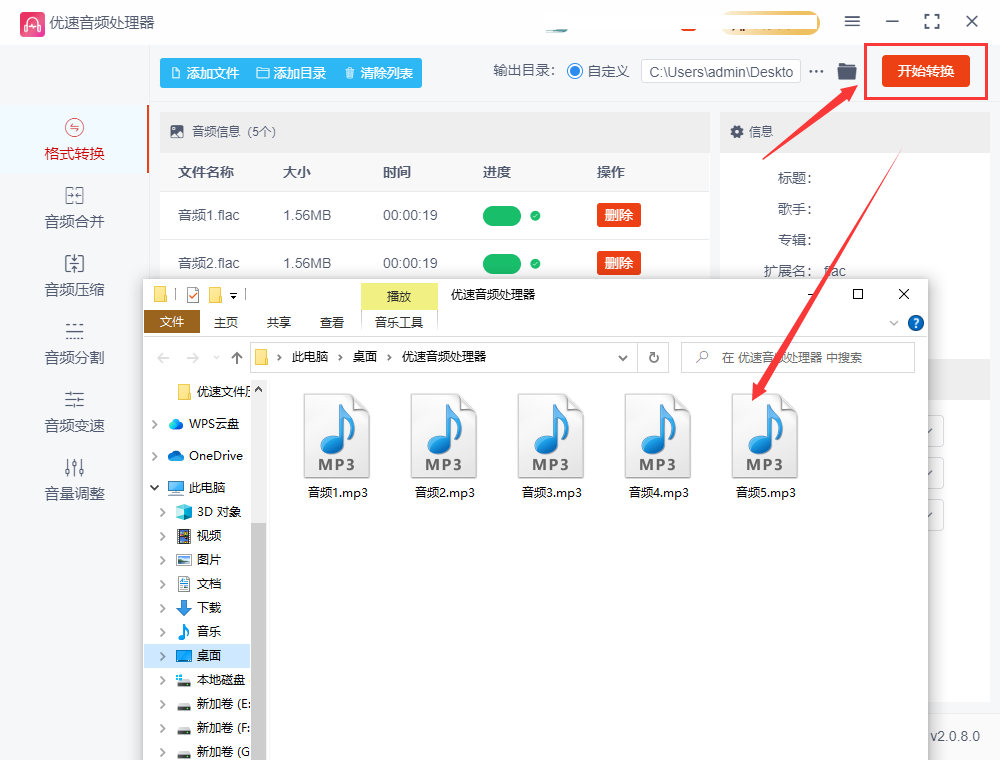
步骤5,从下面的结果可以看到,今天我们成功的将几个flac格式音频转成了mp3.。

方法二,重命名修改法
这是目前很多电脑小白都在使用的方法,所谓重命名修改法,就是将文件名里面的“.flac”直接修改成“.mp3”。这个方法小编并不建议大家使用,因为这不是真正的格式转换,还有损坏文件的风险。
1、找到电脑上的flac音频文件,先鼠标选择这个文件,然后单击鼠标右键,随后点击“重命名”选项,这样就可以对文件名进行修改,直接将“.flac”修改成“.mp3”,然后点击回车键。
2、这时候会弹出提示框,提示可能会导致文件不可用的风险,大家根据自己的情况选择是或否。
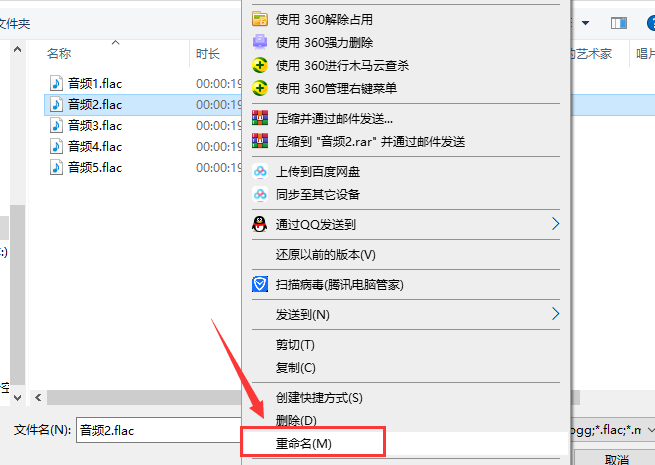
方法三,使用云朵办公进行格式转换
云朵办公软件是一个综合性的电脑软件,功能非常的全面和强大,里面的音频处理板块中有音频格式转换功能,那就来看看它是怎么将flac转换成mp3的吧。
步骤1,在电脑上将云朵办公软件安装好,安装好之后在左边可以看到不少功能板块,点击“音频处理”选项,然后右边出现几个具体功能,我们点击“音频格式转换”进入下一步。

步骤2,点击界面上的蓝色按钮,将等待格式转换的flac文件添加到里面,然后设置一下输出目录。
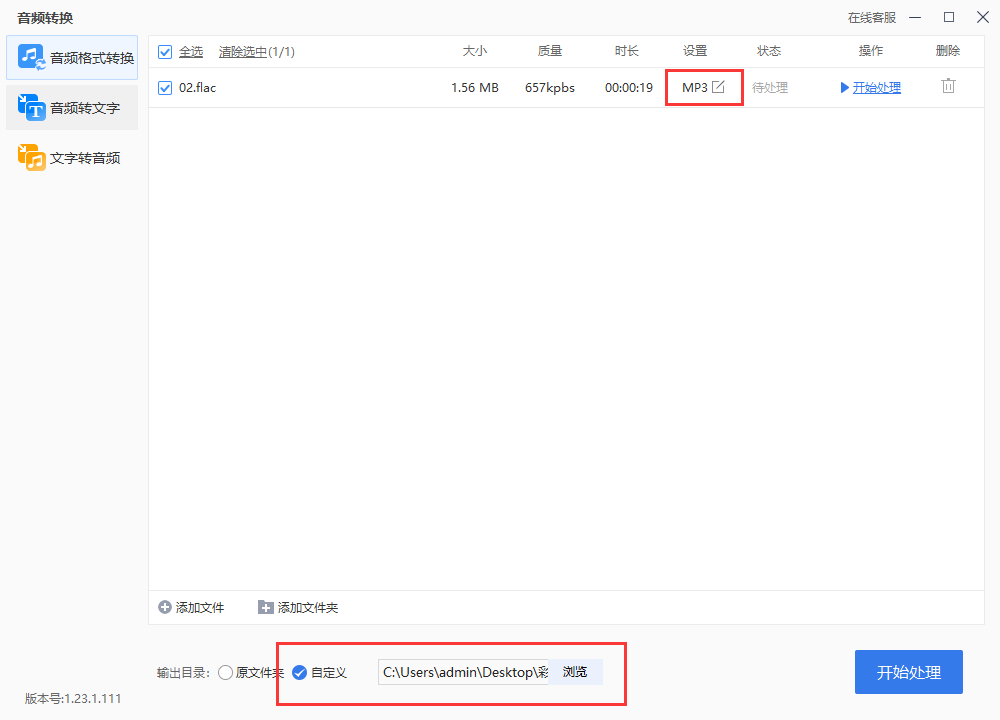
步骤3,之后就可以点击“开始处理”按钮,启动格式转换了。等到软件弹出成功的提示框时,代表音频格式转换完毕,我们可以输出目录里找到转换成的文件。
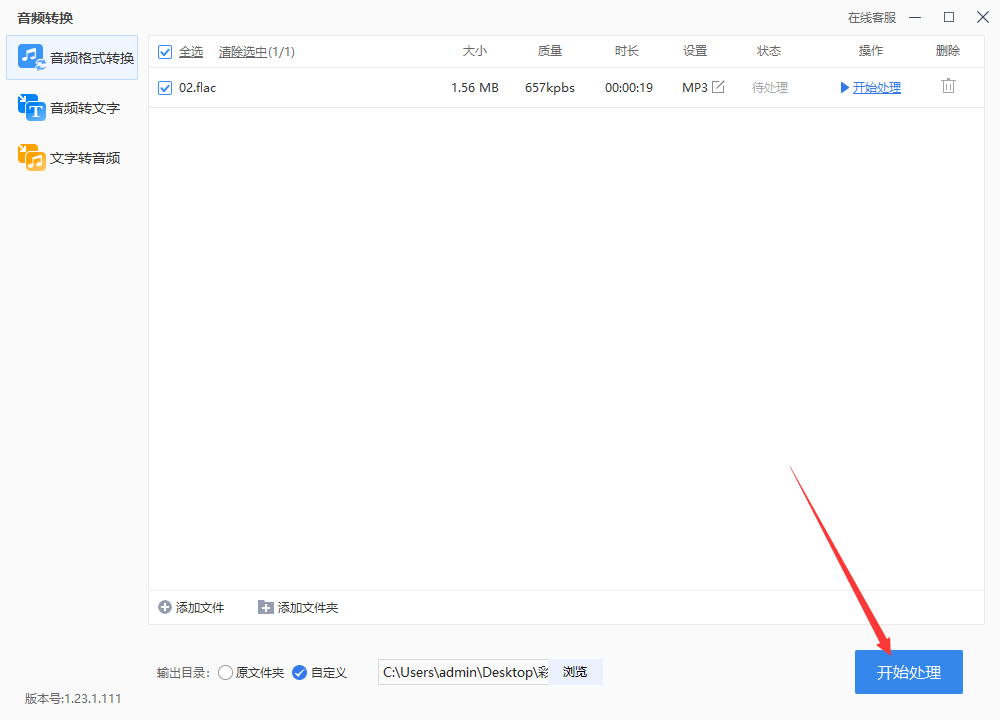
上述文章主要介绍了几种简单的转换方法,大家可以按照实际情况选择合适的转换方式进行学习和掌握。此外,如果大家觉得文章介绍的方法有用的话,记得点赞收藏起来呀!我们即使学会将flac格式转换为mp3之后,还可以利用专业的转换工具进行举一反三,这样我们就掌握了多种格式相互转换的方法了!